Bạn đang đọc: Cách làm hiện biểu tượng My Computer trên màn hình Desktop Windows 10
Cách làm hiện My Computer trên màn hình Desktop Windows 10. Mặc định My Computer trên Windows 10 sẽ bị ẩn đi nhưng bạn có thể làm nó xuất hiện với thủ thuật sau.
Windows 10 là hệ điều hành mới nhất 2015 của Microsoft. Sự khác biệt giữa Windows 10 và các hệ điều hành Windows tiền nhiệm là khá lớn. Vì vậy bạn sẽ khá bỡ ngỡ khi mới nâng cấp lên Windows 10. Biểu tượng My Computer mặc định sẽ không xuất hiện trên màn hình Desktop, mặc dù bạn có thể sử dụng phím tắt nhanh Windows + E để mở nhanh My Computer nhưng đôi khi bạn sẽ cần đến icon này. Xem cách bật icon My Computer bên dưới nha.
Hướng dẫn bật biểu tượng My Computer (This PC) trên màn hình Desktop Windows 10
Bước 1:Bạn nhấn chuột phải lên màn hình Desktop, chọn Personalize
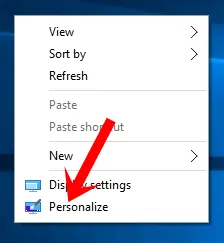
Bước 2: Chọn Themes trong menu bên trái sau đó nhìn sang cửa sổ bên phải chọn Desktop icon settings
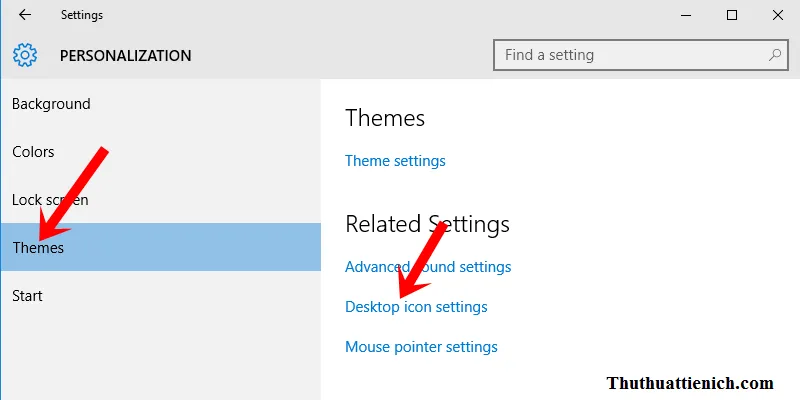
Bước 3: Tích vào ô vuông bên trái phần Computer sau đó nhấn nút OK để lưu lại thay đổi, bạn cũng có thể chọn hiện các icon khác như: Control Panel, Network, User’s Files
Tìm hiểu thêm: Download TeamViewer – Phần mềm điều khiển máy tính từ xa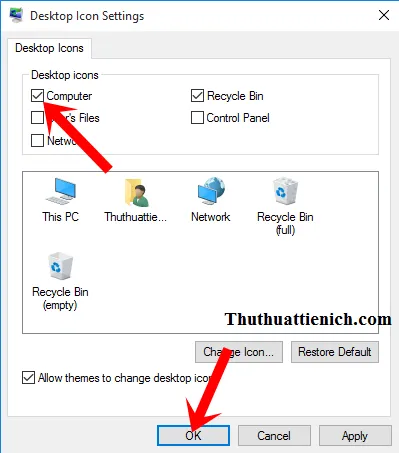
Kết quả, icon My Computer đã xuất hiện trên màn hình Desktop
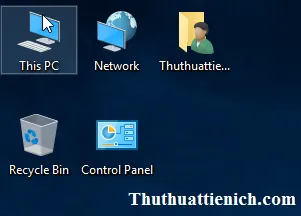
>>>>>Xem thêm: Những phần mềm cần thiết sau khi cài lại windows
Chúc các bạn thành công!!!
Xem thêm thủ thuật hay cho Windows 10
